Macには、トラブルが起きた際に役立つ標準ソフトがいくつも搭載されています。たとえば、実行中のプログラムを監視できる「アクティビティモニタ」を使えば、応答しないソフトやプロセス(=プログラム)を特定して終了させたり、エネルギー消費の大きいソフトを確認することができます。
アクティビティモニタの使い方
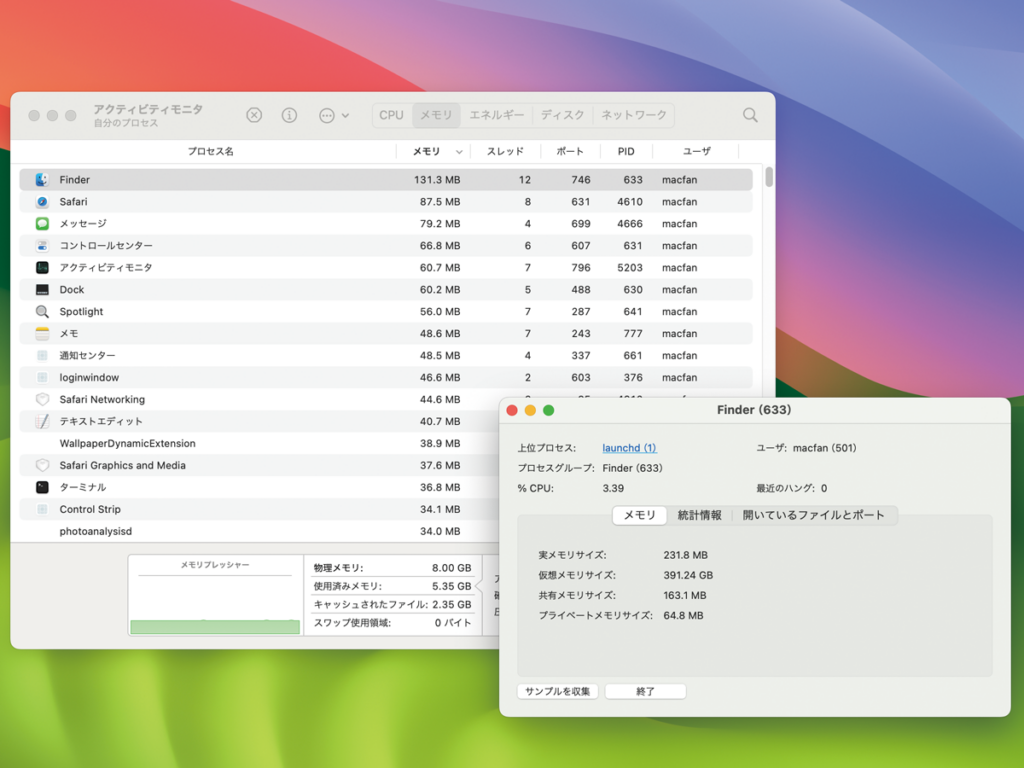

ターミナルの使い方
さらに「ターミナル」を使えば、「システム設定」にない細かな設定を変更したり、「Finder」のメニューにないファイル操作を命令したりできるほか、問題が発生した際にトラブルシューティングを行う場合にも役立ちます。ただし、「ターミナル」はコマンドを入力して制御する上級者向けのソフトです。
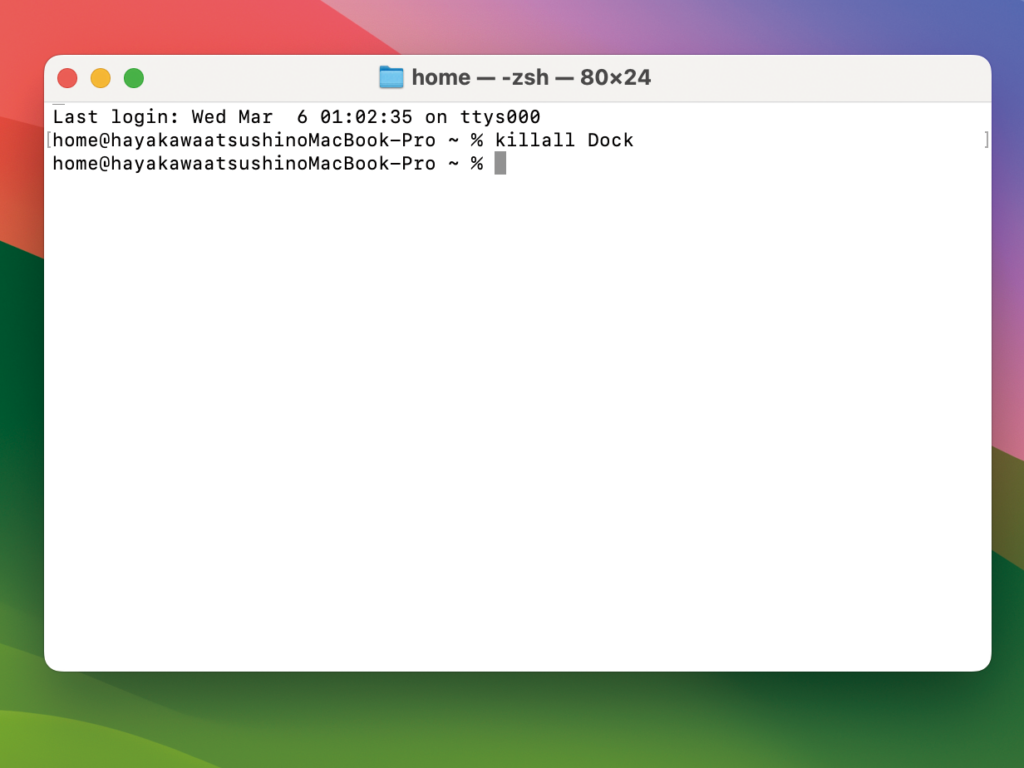
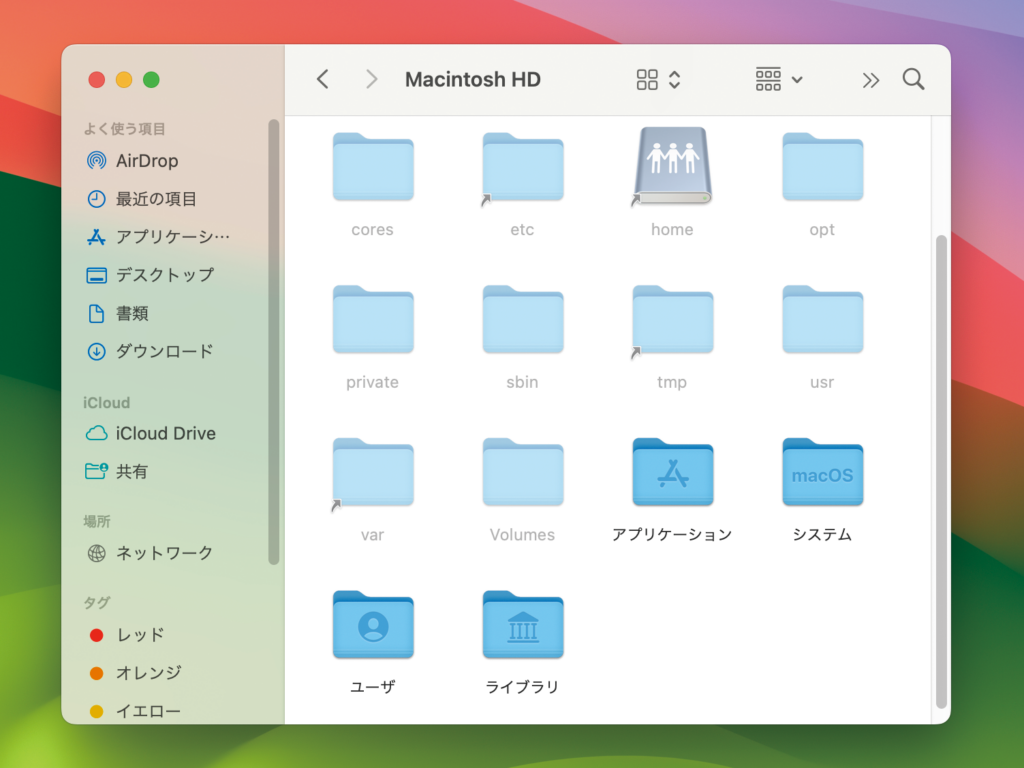
ディスクユーティリティの使い方
また、「ディスクユーティリティ」を使えば、Macの内蔵ストレージを含む各種ストレージに関する問題を解決できるかもしれません。ファイルシステムの不整合やストレージを修復できるので、日頃のメンテナンスにも活用できるでしょう。なお、「ディスクユーティリティ」はmacOS復旧でも起動可能。内蔵ストレージを削除してOSを再インストールするなどのタイミングで、ストレージを検証・修復しましょう。
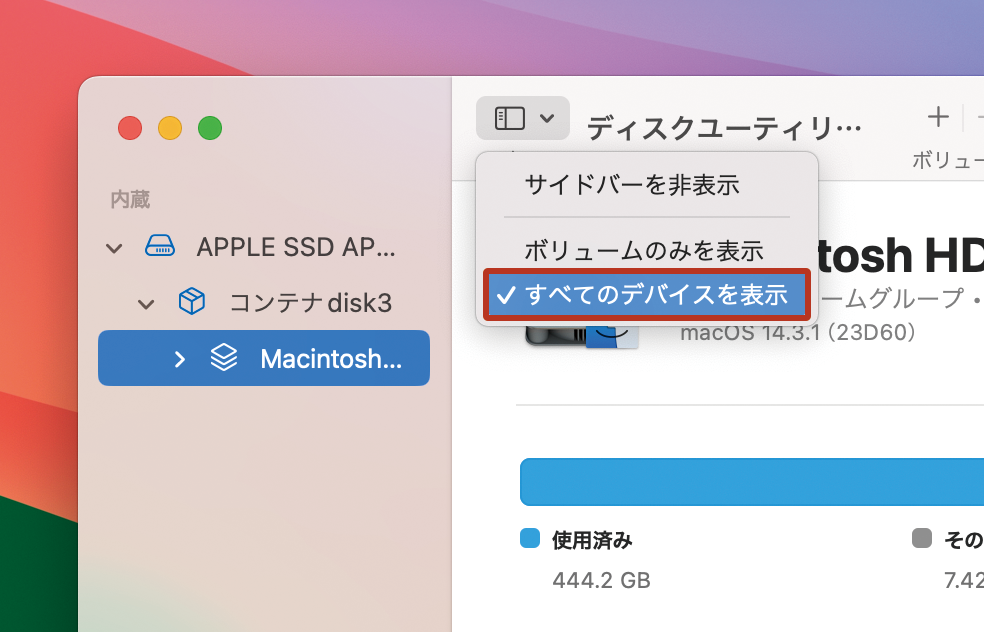
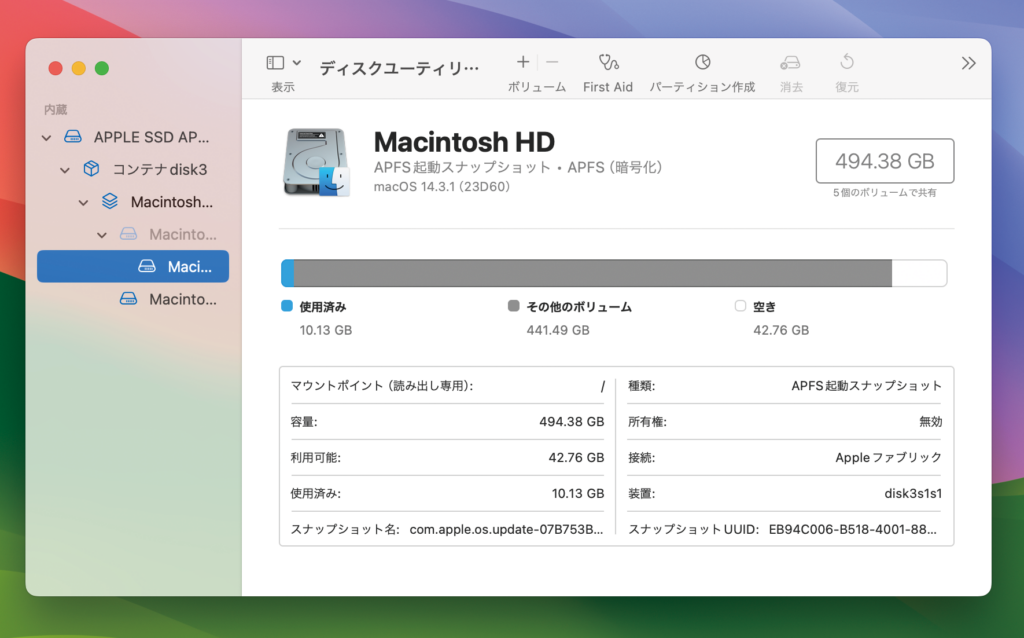
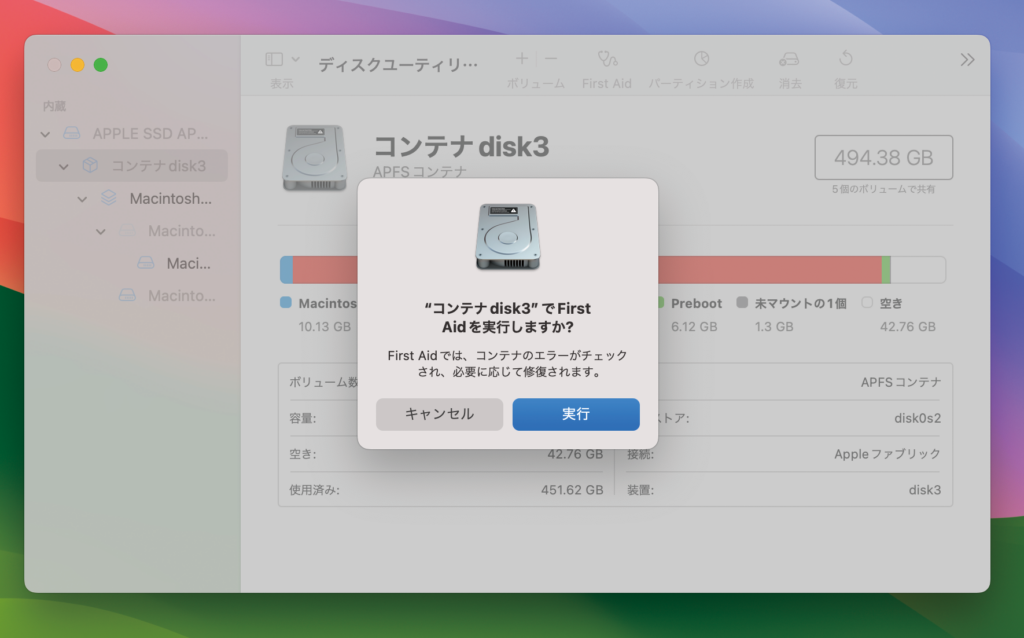
※この記事は『Mac Fan』2024年5・6月合併号 特別冊子「Macで困ったときに開く本」に掲載されたものです。


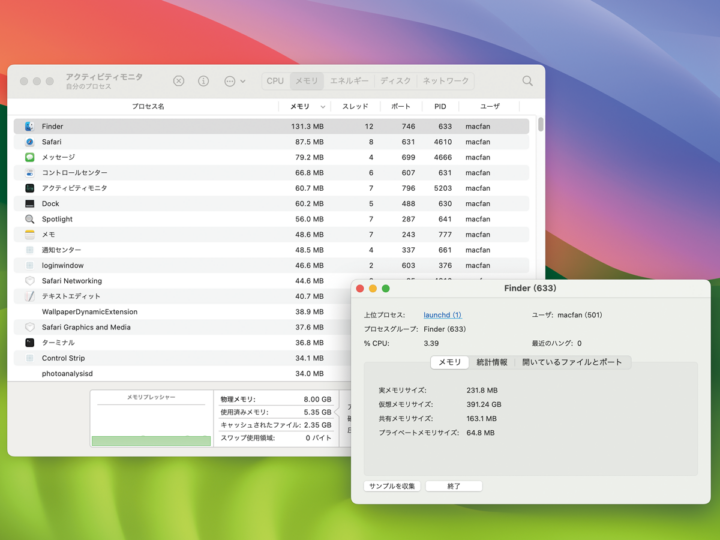
![Macと周辺機器が接続できないときは[プライバシーとセキュリティ]を確認しよう!](https://macfan.book.mynavi.jp/wp-content/uploads/2025/06/76-1-256x192.png)
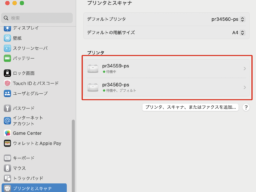
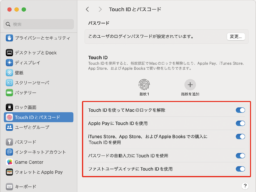
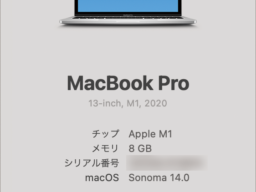



![アプリ完成間近! 歩数連動・誕生日メッセージ・タイマー機能など“こだわり”を凝縮/松澤ネキがアプリ開発に挑戦![仕上げ編]【Claris FileMaker 選手権 2025】](https://macfan.book.mynavi.jp/wp-content/uploads/2025/10/IMG_1097-256x192.jpg)